Nếu bạn có Google Home, bạn đã có thể ném video YouTube sang TV hoặc truyền phát nhạc trên loa ở một phòng khác bằng giọng nói của bạn. Nhưng bây giờ, nó thậm chí còn thông minh hơn.
Một tính năng mới đã được tung ra vài ngày trước, cho phép bạn xem các chương trình hoặc phim yêu thích của mình trên Netflix bằng cách hỏi Google Home. Đây là cách để thiết lập nó.
Kết nối tài khoản Netflix của bạn
Giống như với các dịch vụ âm nhạc trên Google Home, bạn sẽ cần liên kết tài khoản Netflix của mình để có thể gửi chương trình và phim tới thiết bị Chromecast ($ 24 tại eBay) gần đó. Để kết nối tài khoản Netflix của bạn:

- Mở ứng dụng Google Home trên thiết bị Android hoặc iOS của bạn.
- Mở menu Thiết bị bằng cách nhấn vào biểu tượng ở trên cùng bên phải của ứng dụng hoặc bằng cách nhấn nút "hamburger" ba dòng ở trên cùng bên trái và chọn Thiết bị từ menu bên trái.
- Tiếp theo, mở menu cài đặt Google Home bằng cách nhấn vào nút tràn hành động ở góc trên cùng bên phải và chọn Cài đặt .
- Nhấn Khác và cuộn xuống và chọn Video và ảnh .
- Trong Netflix, nhấn Liên kết . Sau đó chọn Liên kết tài khoản .
- Nhập thông tin đăng nhập Netflix của bạn và nhấn Đăng nhập và Liên kết .
Liên kết này dường như không mất lần đầu tiên bạn đăng nhập, vì vậy bạn có thể cần phải đăng nhập hai lần để kết nối được thiết lập.
Tài khoản Netflix của bạn bây giờ sẽ được liên kết với Trang chủ Google của bạn. Nếu tại bất kỳ thời điểm nào bạn cần hủy liên kết tài khoản của mình hoặc thêm tài khoản Netflix khác, hãy quay lại menu Video và ảnh và chọn Hủy liên kết trong phần Netflix.
Trong menu này, bạn cũng có thể bật Google Photos, nhưng chỉ đối với tài khoản bạn đã sử dụng để đăng nhập vào Google Home.
Cách truy cập các chương trình và hình ảnh Netflix bằng Google Home
Gọi một chương trình Netflix bằng Home không khác gì ném nhạc từ video Spotify hoặc YouTube vào TV của bạn. Bạn có thể nói điều gì đó dọc theo dòng: "OK Google, chơi 'Stranger Things' trên [tên Chromecast]."
Trong hầu hết các trường hợp, Google Assistant thực hiện tốt việc xác định nội dung bạn muốn xem. Chẳng hạn, nó hiểu rằng khi bạn nói, "Này Google, chơi 'Công viên và Rec' trên [tên Chromecast], " bạn muốn xem chương trình "Công viên và giải trí".
Tuy nhiên, khi nói "OK Google, hãy phát 'Bạn bè' trên [tên Chromecast], nó đã phát một video tổng hợp" Bạn bè "hài hước từ YouTube. Khi điều này xảy ra, bạn phải chỉ định nơi bạn muốn yêu cầu rút ra, chẳng hạn như: "OK Google, phát 'Bạn bè' trên Netflix trên [tên Chromecast]."
Nếu TV của bạn hỗ trợ CEC, phần tốt nhất là việc nói bất kỳ lệnh nào trong số các lệnh này sẽ bật nguồn TV trước khi kết nối Netflix, YouTube hoặc phát nhạc. Đây là một lợi ích của chính Chromecast. Nhưng được kết hợp với Google Home, nó có thể giúp bạn tránh phải mua một chiếc điều khiển Harmony đắt tiền chỉ để bật TV bằng giọng nói của bạn.
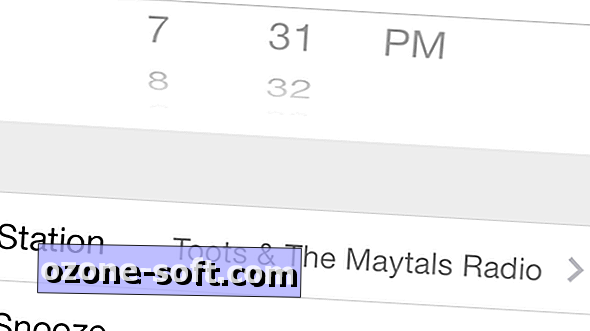







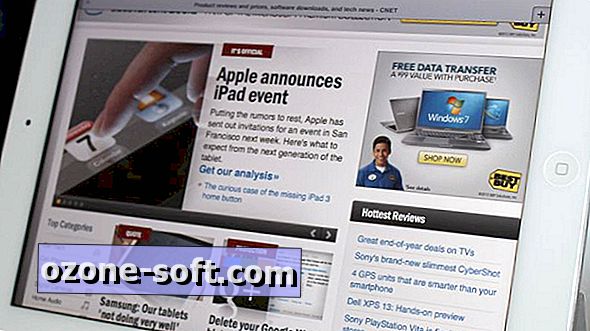




Để LạI Bình LuậN CủA BạN